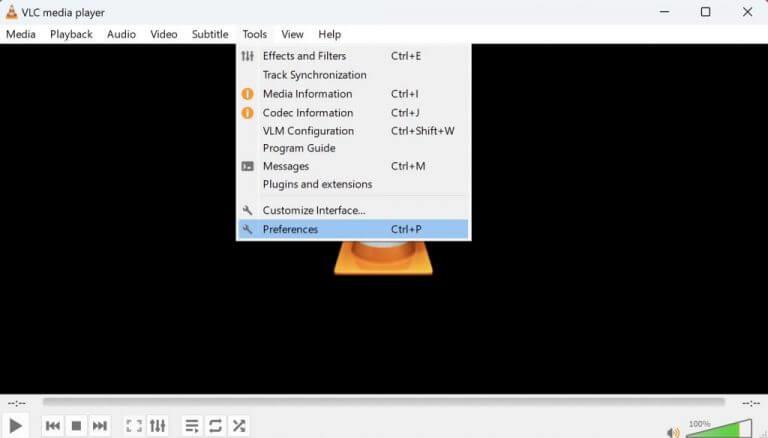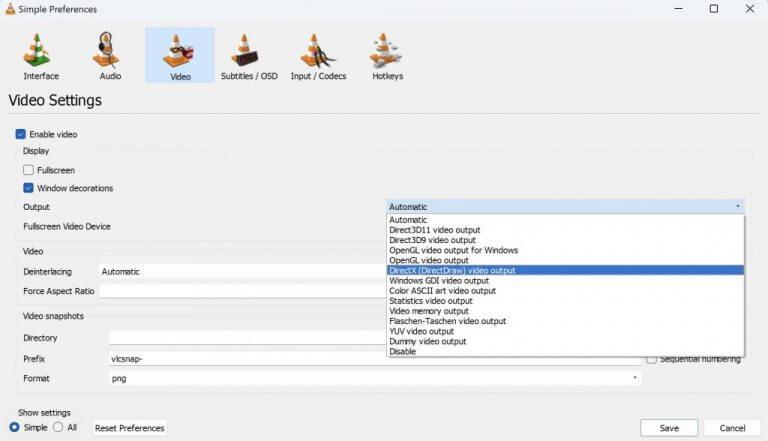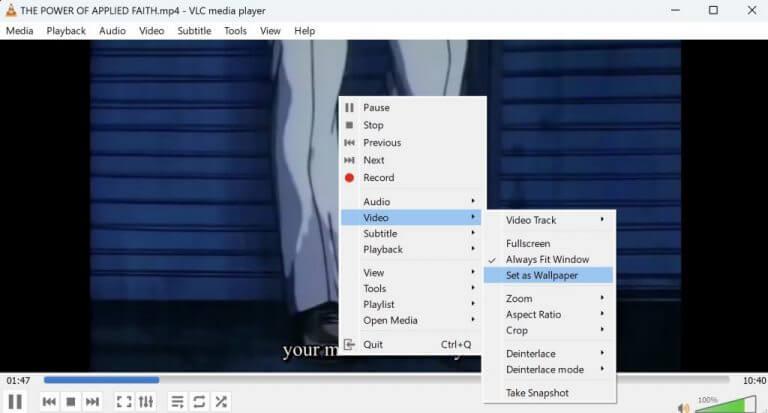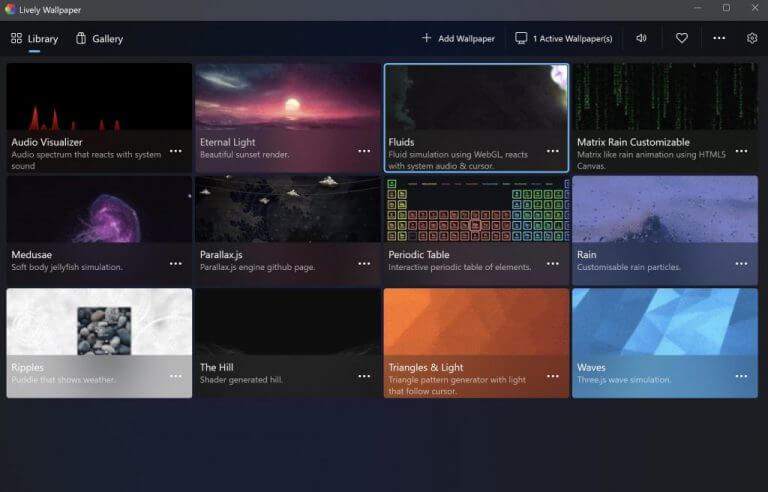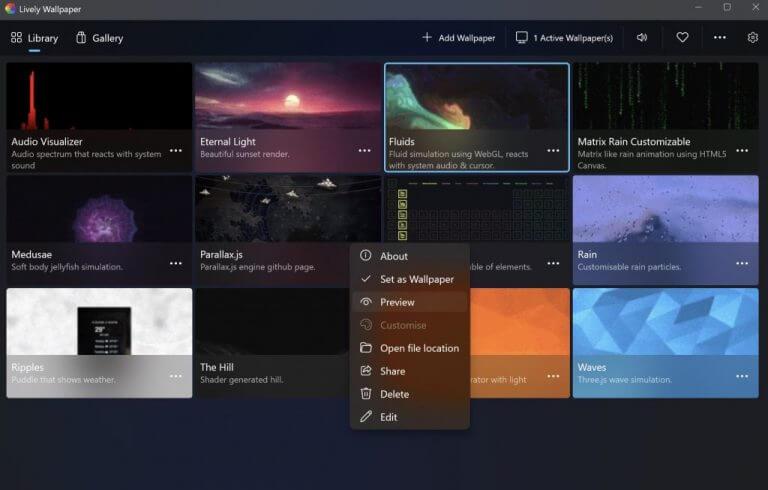- Ako nastaviť tapetu videa na pracovnej ploche systému Windows
- 1. Prehrávač médií VLC
- 2. Živá tapeta
- Nastavenie video tapety na počítači so systémom Windows
Ak už nejaký čas fušujete s operačným systémom Windows, som si istý, že ste si už aspoň raz alebo dvakrát vylepšili svoju pracovnú plochu alebo obrázok na pozadí. A prečo nie? Web je plný najrôznejších hypnotizujúcich obrázkov. Od prírody a vesmíru po abstraktné a vedecké, bezplatné webové stránky s fotografiami ako Unsplash, Pexels atď. vám ponúkajú širokú škálu fotografií, z ktorých si môžete vybrať.
Akokoľvek sú však obrázky dobré, Windows má v ponuke aj inú možnosť, teda videotapety. V tomto článku sa pozrieme na to, ako môžete nastaviť tapetu videa ako pozadie pracovnej plochy na počítači so systémom Windows.
Ako nastaviť tapetu videa na pracovnej ploche systému Windows
Videotapeta, niekedy známa aj ako živá tapeta, dodáva pracovnej ploche oveľa živší vzhľad ako bežné statické pozadie. Pre tých, ktorí sú z nás viac vizuálne zameraní, je teda prirodzene vhodnejšie nastavenie a používanie video tapety.
Ako nastaviť pozadie pracovnej plochy videa v systéme Windows 10 cez VLC?
Ak kliknete pravým tlačidlom myši na pracovnú plochu, všimnete si zmeny v kontextovej ponuke, o ktorej sme sa zmienili vyššie. Keď nastavíte pozadie pracovnej plochy videa v systéme Windows 10 cez VLC, namiesto toho sa zobrazí ponuka VLC. Živá tapeta je open-source aplikácia pre Windows Store, ktorá sa snaží priniesť živé tapety opäť do počítača.
Ako nastaviť video ako tapetu v systéme Windows 10?
Toto je s najväčšou pravdepodobnosťou najjednoduchší spôsob, ako nastaviť video ako tapetu v systéme Windows 10. Všetko, čo musíte urobiť, je nainštalovať prehrávač VLC z obchodu Microsoft Store a spustiť ho. Vstúpte do prehrávača VLC a skontrolujte možnosť MEDIA. Vo voľbe MÉDIA nájdete možnosť s názvom SÚBOR.
Aj keď systém Windows nemá zabudovanú metódu na nastavenie video tapety, podporuje množstvo nástrojov, ktoré to dokážu.A je ich veľa, preto sme sa pokúsili odstrániť tie nepotrebné. Pozrime sa teda na najlepšie spôsoby nastavenia video tapety.
1. Prehrávač médií VLC
Prehrávač médií VLC je jedným z najpopulárnejších stolných prehrávačov médií na svete. Zatiaľ čo šikovná technológia a funkcie VLC z neho robia obľúbenú voľbu na prehrávanie multimediálnych súborov, vďaka bezplatnej funkcii videotapety je našou prvou voľbou.
Ak chcete začať, najprv uchopte a nainštalujte prehrávač médií VLC, ak ho ešte nemáte.
Po dokončení inštalácie spustite prehrávač VLC a prejdite na Nástroje > Predvoľby. Nové dialógové okno, Jednoduché predvoľby, bude spustený. Odtiaľ kliknite na Video a vyberte rozbaľovaciu ponuku pre Výkon. Vyberte si Video vstup DirectX (DirectDraw). z daných možností a kliknite na Uložiť.
Ako nastaviť video ako pozadie v systéme Windows 10?
Zatiaľ čo živé tapety v systéme Windows 10 boli ukončené, môžete to obísť, ak nastavíte video ako pozadie alebo pridáte animované tapety v systéme Windows 10 prostredníctvom aplikácie tretej strany. Na dosiahnutie tohto efektu dnes použijeme dve aplikácie: prehrávač médií VLC a živé tapety. Prvý sa dá použiť na nastavenie videa ako pozadia.
Má Windows 10 živé tapety?
Aj keď Windows 10 nemá vstavanú možnosť živých tapiet, existuje veľa aplikácií tretích strán, ktoré by ste mohli použiť na získanie jednej. Môžete si tiež prispôsobiť živú tapetu alebo použiť malé video ako jedno. Živé tapety, hoci sú príťažlivé, môžu ovplyvniť výkon vášho systému.
Ako získať živú tapetu v systéme Windows 10?
Ak chcete získať aplikáciu Živá tapeta, vyhľadajte ju vo vyhľadávacom poli v obchode Microsoft Store a stlačte kláves ENTER. Vyhľadávacie pole sa nachádza v pravom hornom rohu. Vo výsledkoch vyhľadávania vyberte „Živá tapeta“ a potom kliknite na „Získať“. Po stiahnutí a inštalácii aplikácie sa zobrazí ikona spustenia.
Teraz prejdite na video, ktoré chcete nastaviť ako tapetu, kliknite naň pravým tlačidlom myši a prehrajte ho na prehrávači médií VLC.Počas prehrávania videa kliknite pravým tlačidlom myši na video a vyberte Video > Nastaviť ako tapetu.
to je všetko. Vaše video bude odteraz nastavené ako video tapeta na pozadí. Táto metóda však nemusí fungovať pre každého. Ak je to aj váš prípad, prejdite na ďalšiu časť nižšie.
2. Živá tapeta
Ak nemôžete zmeniť svoju pracovnú plochu Windows pomocou VLC, potom je Wallpaper Engine vašou druhou najlepšou voľbou.
Namiesto jednoduchého nastavenia bežných videí ako tapety vám aplikácia Lively Wallpaper umožňuje vytvárať živé obrázky a ponúka vám možnosť importovať videá a webové stránky zvonku.
Môžem použiť video ako tapetu v systéme Windows 10?
Ak nechcete použiť video ako tapetu na počítači so systémom Windows 10, máte alternatívy. Namiesto toho môžete na svojom počítači použiť tapety s vysokým rozlíšením 4K, čím získate jasnú a farebnú plochu bez obáv o výdrž batérie (pre notebooky) alebo o využitie zdrojov pri nepretržitom prehrávaní videa.
Ako nastaviť video na YouTube ako tapetu?
Krok 1: Stiahnite si video YouTube do počítača. Krok 2: Upravte stiahnuté video YouTube. Krok 3: Vyberte a stiahnite si aplikáciu pre video tapety. Krok 4: Nastavte video ako tapetu.
Ak chcete nastaviť tapetu pomocou Živej tapety, musíte prejsť na stránku Microsoft Store najprv.
V aplikácii Obchod zadajte do vyhľadávacieho poľa vyššie výraz „živá tapeta“ a stlačte tlačidlo Hľadať. Sťahovanie aplikácie sa začne a skončí o niekoľko sekúnd. Po dokončení sťahovania kliknite na OTVORENÉ. Aplikácia sa spustí a ako môžete vidieť z jej hlavnej ponuky, budete mať na výber množstvo tapiet. Kliknite teda na akúkoľvek živú tapetu, ktorá sa vám páči, a pozadie pracovnej plochy sa okamžite zmení.
Prípadne môžete kliknúť na elipsy konkrétnej tapety, dať jej ukážku alebo prispôsobenie a potom kliknúť na Nastaviť ako pozadie na trvalé nastavenie tapety. Pozadie pracovnej plochy sa zmení podľa živej tapety.
Ako používať živé tapety v systéme Windows 10?
Microsoft odteraz oficiálne nezahŕňa možnosť používania Live Wallpaper v systéme Windows 10. Môžete však nastaviť pozadie pracovnej plochy tak, aby v pravidelných intervaloch prechádzalo súborom obrázkov z priečinka (Prezentácia pozadia pracovnej plochy). Ak to chcete urobiť, postupujte podľa nasledujúcich krokov: Kliknite pravým tlačidlom myši na pracovnú plochu a kliknite na položku Prispôsobiť.
Ako pridám tapetu do zoznamu videí YouTube?
Prilepte adresu URL svojho videa do okna Pridať adresu URL a kliknutím na položku Pridať do zoznamu videí ho pridajte do zoznamu videí. Ak chcete pre videotapety použiť zoznam videí YouTube, kliknite na ikonu Zoznam videí vpravo hore a potom z rozbaľovacej ponuky vyberte položku YouTube.
Ako pridám pozadie videa na pozadie pracovnej plochy?
Niekoľko aplikácií tretích strán, vrátane VLC, vám umožňuje použiť video tapety na pozadie pracovnej plochy. K dispozícii sú aj špecializované aplikácie na pozadie videa, ktoré vám umožňujú použiť vlastné pozadie videa aj na vašu pracovnú plochu.
Nastavenie video tapety na počítači so systémom Windows
Živá tapeta je živšia ako štandardná, statická tapeta, ktorú ste doteraz používali. Dúfame, že vám jeden z týchto článkov pomohol ľahko nastaviť videotapetu na vašom počítači.